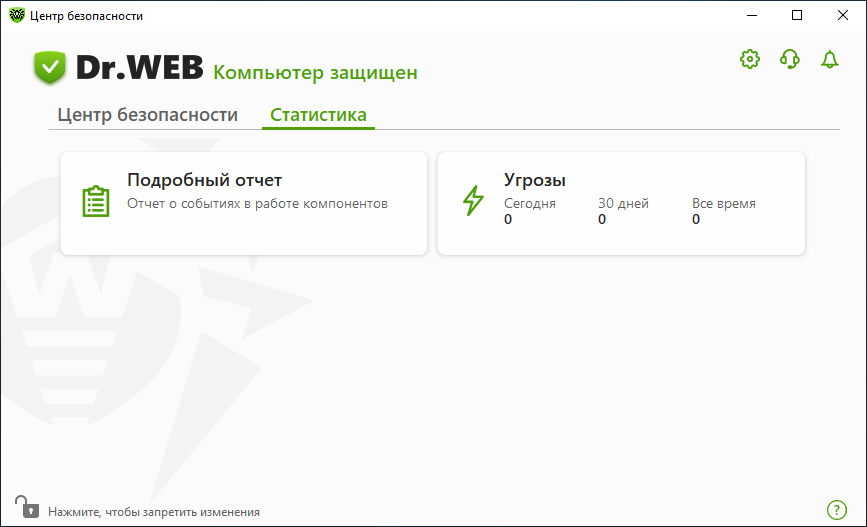У вас есть возможность просматривать статистику работы основных компонентов Dr.Web.
Чтобы перейти к просмотру статистики по важным событиям в работе компонентов защиты
1.Откройте меню Dr.Web ![]() и выберите пункт Центр безопасности.
и выберите пункт Центр безопасности.
2.В открывшемся окне выберите вкладку Статистика.
3.Откроется окно просмотра статистики, из которого доступны отчеты для следующих групп:
4.Выберите группу для просмотра отчетов.
В этом окне собирается подробная информация обо всех событиях за все время работы.
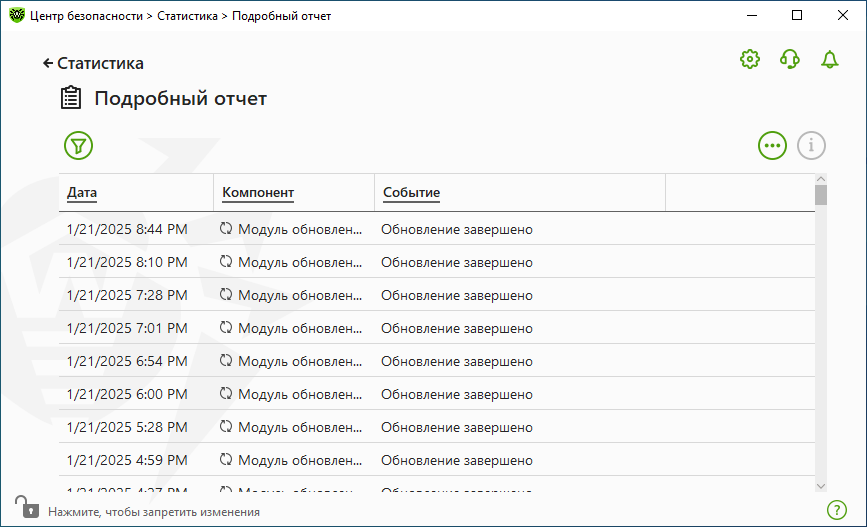
Рисунок 88. Окно подробного отчета
В отчете фиксируются следующие сведения:
•Дата — дата и время события;
•Компонент — компонент или модуль, к которому относится событие;
•Событие — краткое описание события.
По умолчанию отображаются все события за все время.
Для работы с объектами в таблице используются элементы управления ,
,
.
Для отбора событий можно воспользоваться дополнительными фильтрами.
В основном окне просмотра статистики на плитке Угрозы собрана информация о количестве угроз за определенный промежуток времени.
При выборе этой опции откроется окно Подробный отчет с предустановленными фильтрами по всем угрозам.
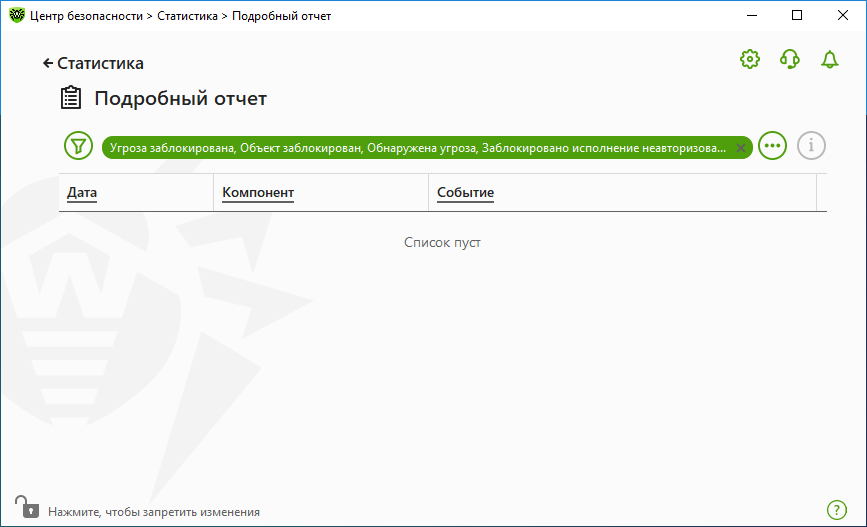
Рисунок 89. Окно статистики по угрозам
В отчете фиксируются следующие сведения:
•Дата — дата и время обнаружения угрозы;
•Компонент — компонент, обнаруживший угрозу;
•Событие — краткое описание события.
По умолчанию отображаются все события за все время.
Для работы с объектами в таблице используются элементы управления ,
,
.
Для отбора событий можно воспользоваться дополнительными фильтрами.
Чтобы посмотреть в списке только те события, которые соответствуют определенным параметрам, воспользуйтесь фильтрами. Для всех отчетов имеются предустановленные фильтры, которые доступны по нажатию . Также вы можете создавать собственные фильтры событий.
![]() Кнопки управления элементами в таблице
Кнопки управления элементами в таблице
•При нажатии кнопки ▫Выбор предустановленного фильтра за установленный период времени или фильтра по событию обновления. ▫Сохранение текущего пользовательского фильтра. Также возможно удаление уже созданного пользовательского фильтра. ▫Удаление всех установленных на данный момент фильтров. •При нажатии кнопки ▫Копировать выделенное — позволяет скопировать выделенную строку (строки) в буфер обмена. ▫Экспортировать выделенное — позволяет экспортировать выделенную строку (строки) в заданную папку в формате .csv. ▫Экспортировать все — позволяет экспортировать все строки таблицы в заданную папку в формате .csv. ▫Удалить выделенное — позволяет удалить выделенное событие (события). ▫Удалить все — позволяет удалить все события из таблицы статистики. •При нажатии кнопки |
Чтобы задать пользовательский фильтр
1.Для сортировки по определенному параметру нажмите на заголовок необходимого столбца:
•Сортировка по дате. Вы можете выбрать один из предустановленных периодов, указанных в левой части окна, или задать свой. Чтобы задать необходимый период, выберите в календаре дату начала и дату окончания периода, либо укажите даты в строке Период. Также доступна сортировка по дате по возрастанию или убыванию.
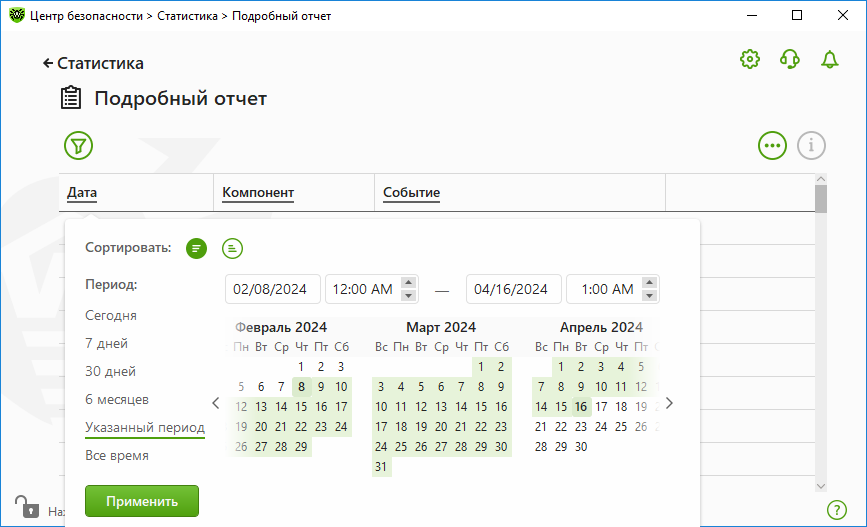
Рисунок 90. Сортировка по дате
•Сортировка по компоненту. Вы можете отметить те компоненты, информация от которых будет отображаться в отчете, либо отсортировать записи по возрастанию или убыванию.
•Сортировка по событию. Вы можете отметить события для отображения в отчете либо отсортировать записи по возрастанию или убыванию.
2.После выбора параметров фильтрации нажмите Применить. Выбранные элементы будут отображаться над таблицей.
3.Чтобы сохранить фильтр, нажмите и выберите Сохранить фильтр.
4.В открывшемся окне укажите название нового фильтра. Нажмите Сохранить.